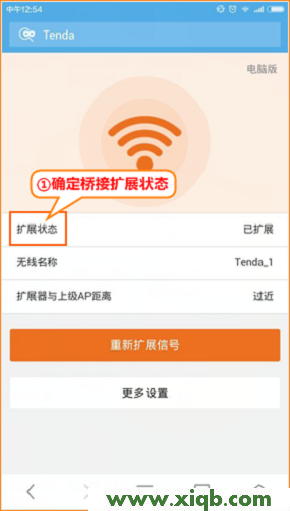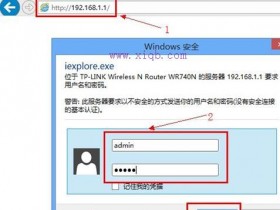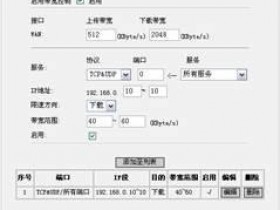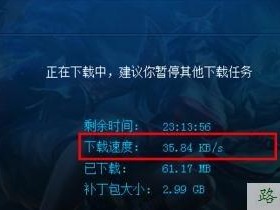- A+
问:腾达(Tenda)无线信号扩展器怎么设置?家里路由器wifi信号不够,买了一台腾达A301无线信号扩展器,请问要怎么设置这个扩展器,才能够扩展原来路由器上的wifi信号?
答:腾达(Tenda)A301无线信号扩展器,可以用电脑和手机两种方式来进行设置,大家可以根据自己的实际情况,来选择对应的设置方法。下面会详细介绍用电脑和手机来设置腾达A301无线信号扩展器的操作步骤。

方法一、用电脑设置腾达线信号扩展器
用电脑来设置腾达(Tenda)无线信号扩展器,来扩展某个wifi信号的覆盖范围,需要按照下面几个步骤来设置:
1、连接腾达无线信号扩展器
2、设置好电脑IP地址
3、登录到无线扩展器的设置界面
4、设置腾达无线信号扩展器
5、检查扩展信号是否成功
1、连接腾达无线信号扩展器
准备1根网线,先把腾达信号扩展器插上电源,然后把网线一端连接到扩展器的LAN口,网线另一端连接电脑。

2、设置电脑IP地址
在用电脑设置腾达无线信号扩展器之前,需要把电脑本地连接(以太网)中的IP地址,设置为自动获得(动态IP),如下图所示。如果不知道如何设置,请点击阅读这篇文章:电脑动态IP地址的设置方法。
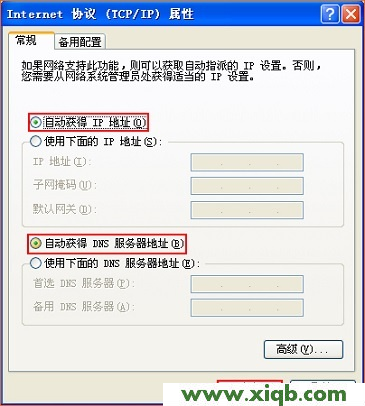
3、登录到无线扩展器的设置界面
在浏览器中输入:192.168.0.254(或者输入re.tendacn.com) 按回车键——>在跳转的页面中输入密码 “admin” ——>点击“确定”
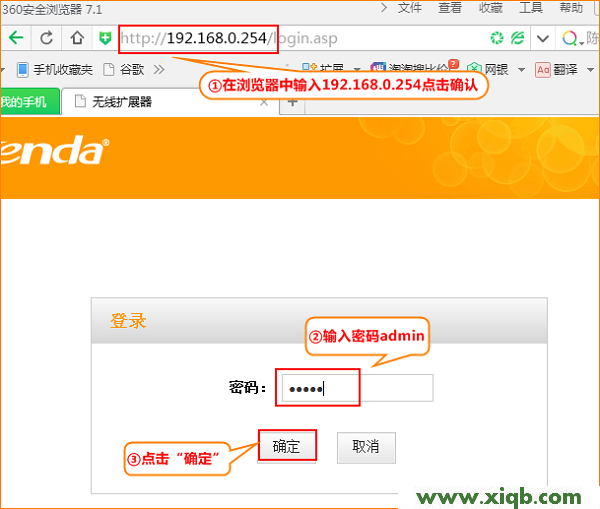
4、设置腾达无线信号扩展器
(1)、点击“设置向导”——>“开始扫描”。

(2)、选择“上级路由器无线名称”——>输入“上级路由器无线密码”并保存。
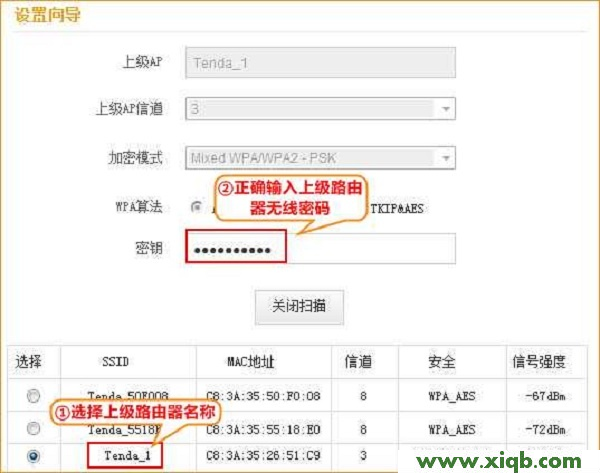
5、检查扩展信号是否成功
点击“系统状态”,查看桥接状态是否显示“已连接”(桥接后A301无线名称与上级路由器无线名称相同)。
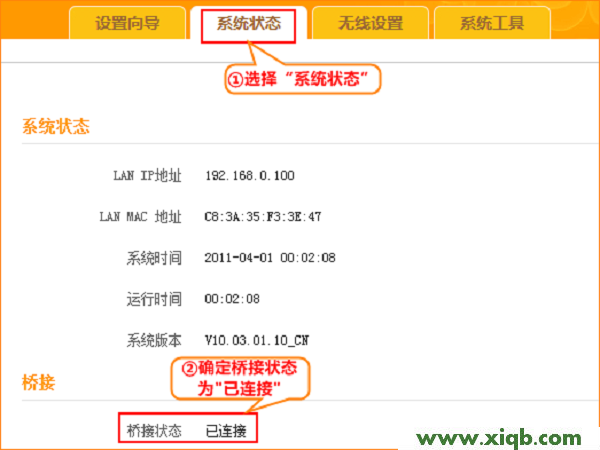
方法二、用手机设置腾达无线信号扩展器
1、手机连接到扩展器的WiFi信号
打开你手机上的WLAN,然后搜索连接到腾达无线信号扩展器的默认WiFi
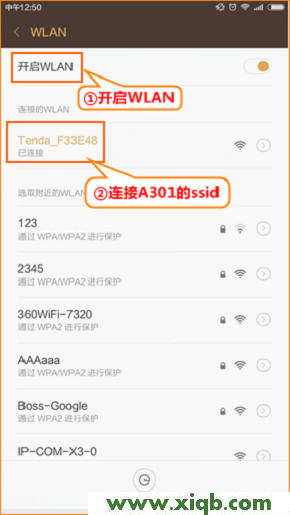
温馨提示:
腾达扩展器的默认WiFi信号,是Tenda_XXXXXX这种形式,并且默认是未加密的,在搜索列表中注意查看
2、打开扩展器的设置页面
(1)、打开手机浏览器(此处以UC浏览器为参考),点击浏览器自带扫描二维码功能。
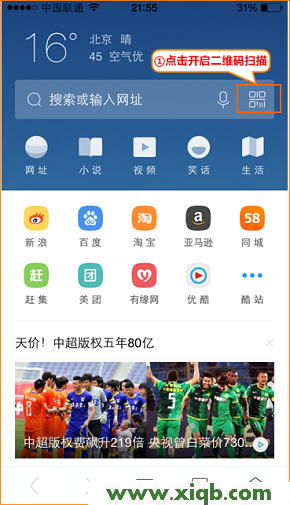
(2)、扫描腾达扩展器面板上的二维码

3、选择被扩展的WiFi信号
登录到腾达无线信号扩展器设置页面后,会自动扫描附近的WiFi信号,在扫描结果中,选择需要被扩展的WiFi信号即可。
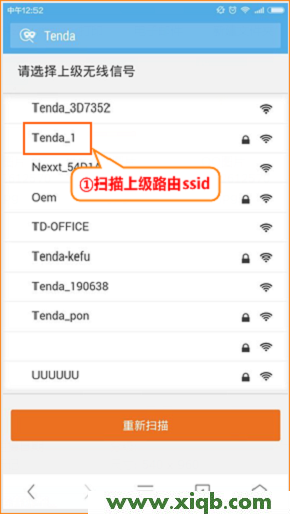
4、输入被扩展信号的密码
在浏览器中输入上级路由器密码,点击完成。
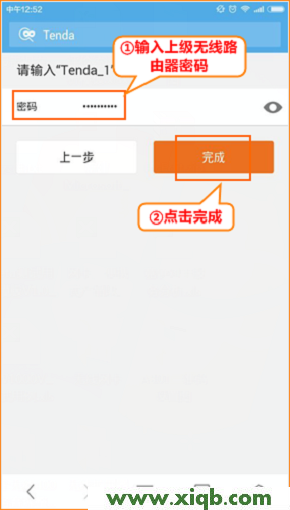
5、检查扩展信号是否成功
确定腾达扩展器中的扩展状态为“已扩展” ,此时表示设置成功。